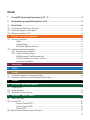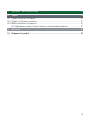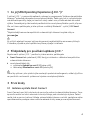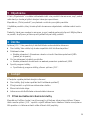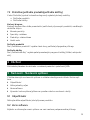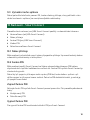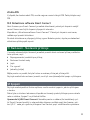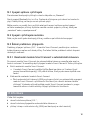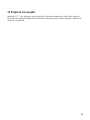Nižšie nájdete stručné informácie o aplikácii J.O.E.® pre automatické kávovary JURA. Aplikácia umožňuje pohodlné ovládanie a nastavenie kávovaru prostredníctvom smartfónu alebo tabletu. Môžete si prispôsobiť svoje obľúbené nápoje, pomenovať ich a priradiť obrázky. Aplikácia tiež umožňuje spustiť prípravu kávy na diaľku. Potrebujete k tomu aplikáciu a voliteľný Bluetooth® vysielač JURA Smart Connect.
Nižšie nájdete stručné informácie o aplikácii J.O.E.® pre automatické kávovary JURA. Aplikácia umožňuje pohodlné ovládanie a nastavenie kávovaru prostredníctvom smartfónu alebo tabletu. Môžete si prispôsobiť svoje obľúbené nápoje, pomenovať ich a priradiť obrázky. Aplikácia tiež umožňuje spustiť prípravu kávy na diaľku. Potrebujete k tomu aplikáciu a voliteľný Bluetooth® vysielač JURA Smart Connect.













-
 1
1
-
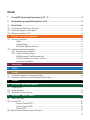 2
2
-
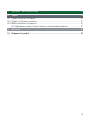 3
3
-
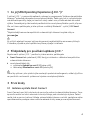 4
4
-
 5
5
-
 6
6
-
 7
7
-
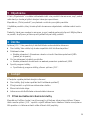 8
8
-
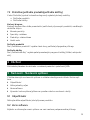 9
9
-
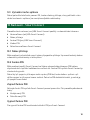 10
10
-
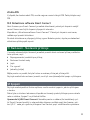 11
11
-
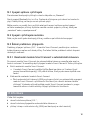 12
12
-
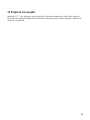 13
13
Nižšie nájdete stručné informácie o aplikácii J.O.E.® pre automatické kávovary JURA. Aplikácia umožňuje pohodlné ovládanie a nastavenie kávovaru prostredníctvom smartfónu alebo tabletu. Môžete si prispôsobiť svoje obľúbené nápoje, pomenovať ich a priradiť obrázky. Aplikácia tiež umožňuje spustiť prípravu kávy na diaľku. Potrebujete k tomu aplikáciu a voliteľný Bluetooth® vysielač JURA Smart Connect.
Súvisiace články
-
Jura J.O.E. Návod na používanie
-
Jura J.O.E. Návod na používanie
-
Jura J.O.E. Návod na používanie
-
Jura Wireless Transmitter Návod na používanie
-
Jura J.O.E. Návod na používanie
-
Jura J.O.E. Návod na používanie
-
Jura J.O.E. Návod na používanie
-
Jura Cool Control 1.0 l Návod na používanie
-
Jura Cool Control 2,5 l Návod na používanie
-
Jura Cool Control 2,5 l Návod na používanie